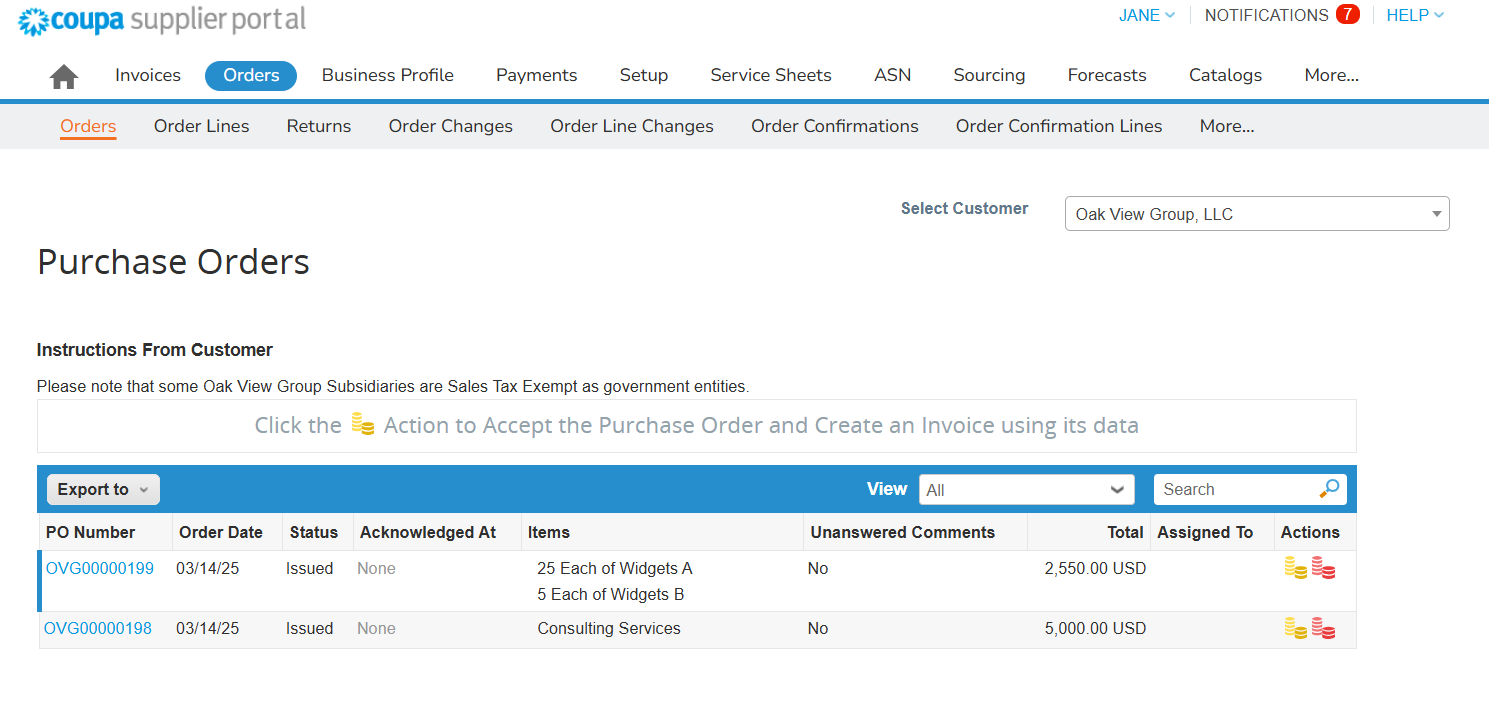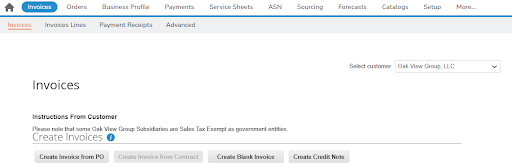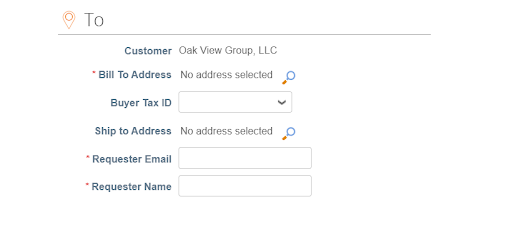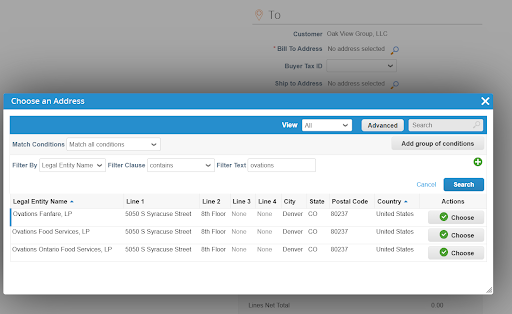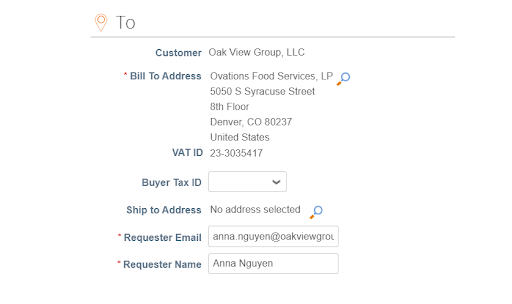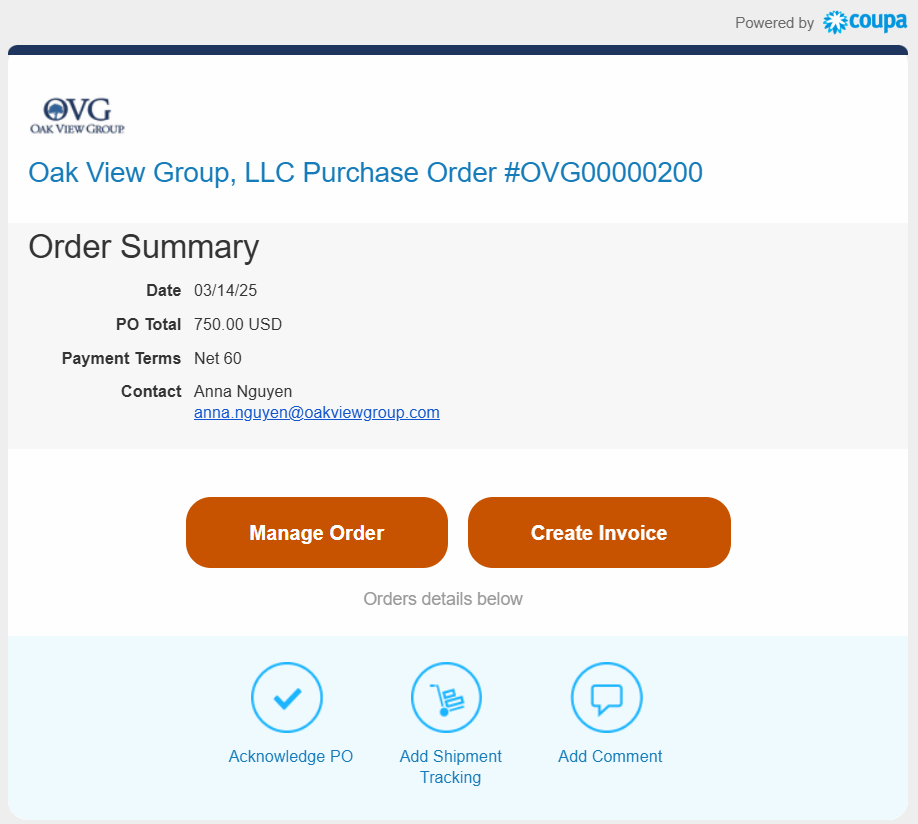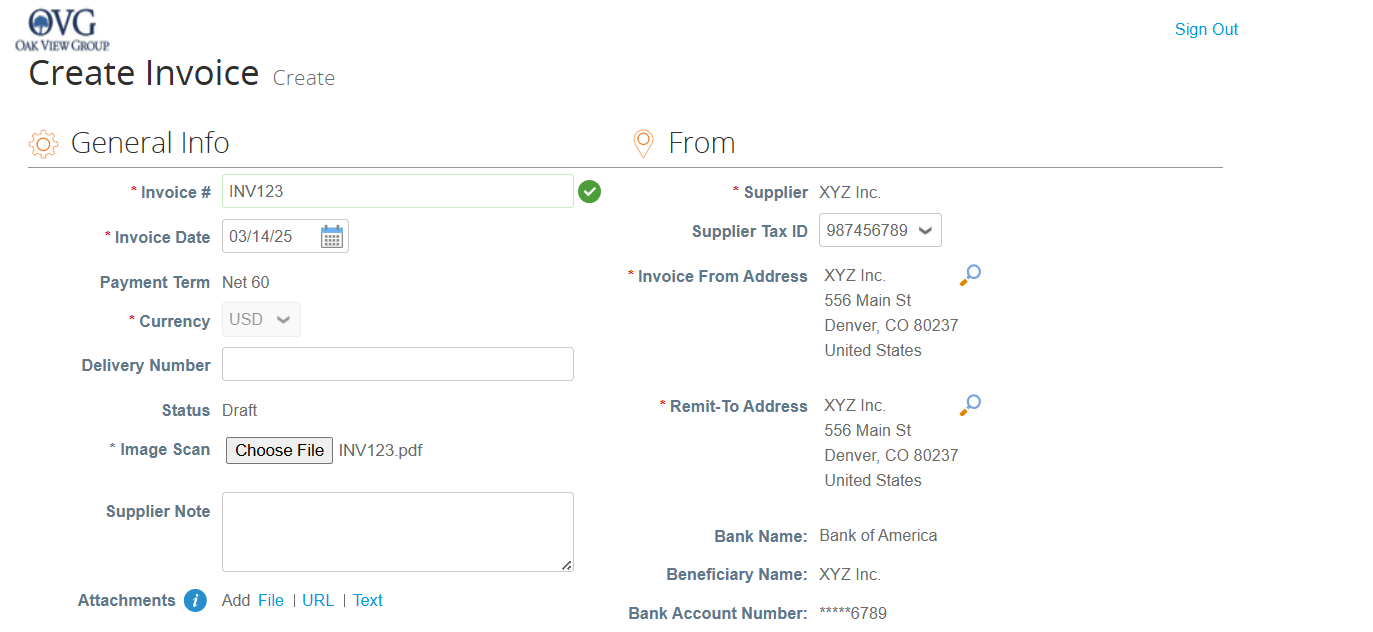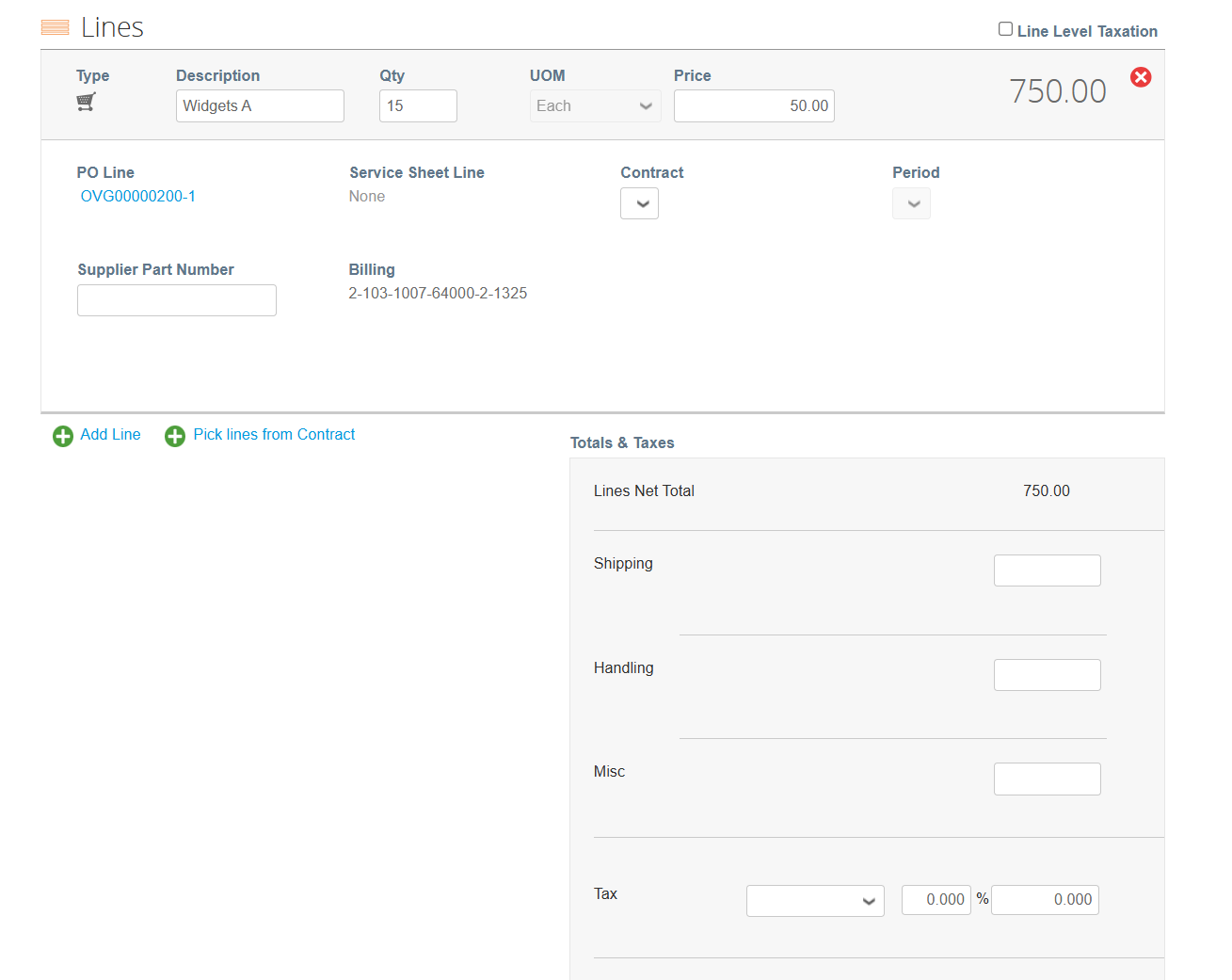Facturación
OVG requiere que los proveedores presenten las facturas electrónicamente a través de Coupa. Sus opciones de facturación se enumeran a continuación.
Puede acceder al CSP para ver los pedidos de compra, crear facturas con esos pedidos y ver el estado de los pagos.
Creación de una factura a través de Coupa Supplier Portal (CSP)
Para crear una factura a través del Portal de Proveedores Coupa, inicie sesión en el CSP y navegue hasta la pestaña Pedidos. Desde aquí, busque el pedido contra el que necesita facturar y haga clic en el icono de la moneda de oro.
Aparecerá la página Crear factura, en la que podrá introducir la información necesaria y pertinente.
Creación de una factura sin un pedido de apoyo
El artículo proporcionará orientación sobre cómo crear una factura en blanco sin una orden de compra (PO) en el Portal de Proveedores Coupa.
- En el Portal de proveedores de Coupa, vaya a Facturas página.
2. En la lista desplegable de la esquina superior derecha de la pantalla Facturas seleccione el cliente para el que desea crear una factura.
3. Haga clic en Crear una factura en blanco encima del botón Facturas tabla de la Facturas página.
4. Cree una nueva dirección de facturación o seleccione una ya existente.
5. En el Crear factura rellene al menos los campos obligatorios (marcados con un asterisco rojo) de su factura.
- Tenga en cuenta que OVG requiere una copia de la factura, que puede adjuntar en el campo Escaneado de imágenes campo.
6. En la sección Para, seleccione el Dirección de la factura haciendo clic en la lupa. A partir de ahí, busque la dirección o la entidad jurídica y haga clic en Elegir.
Consejo: Puede hacer clic en el botón de opción Avanzado y filtrar en función del Nombre de la entidad jurídica o Dirección de la línea 1 para hacerlo más fácil.
7. En el Correo electrónico del solicitante y Nombre del solicitante introduzca el correo electrónico del usuario OVG.
Nota: Esta no es su dirección de correo electrónico. Esta es la persona con la que trabaja por nuestra parte.
8. Una vez completado, incluida la adición de la(s) línea(s) de factura y cualquier cargo adicional (gastos de envío, manipulación, impuestos, etc.), haga clic en Enviar.
Puede actuar directamente desde su bandeja de entrada de correo electrónico, recibir órdenes de compra y crear facturas sin registrarse ni iniciar sesión en el Portal de proveedores de Coupa.
Creación de una factura a través de Supplier Actionable Notification (SAN)
Puede crear fácilmente una factura a partir del correo electrónico del pedido que le enviemos. En el correo electrónico del pedido, haga clic en el botón Crear factura. Esto le llevará a una página que verificará su correo electrónico. Siga las instrucciones para llegar a la página Crear factura.
Si no ha creado un Remit-To, Coupa le pedirá que lo haga antes de crear la factura.
Si no puede presentar las facturas electrónicamente, póngase en contacto con su interlocutor local o envíe un correo electrónico a coupa@oakviewgroup.com.
Portal de proveedores Coupa (CSP)
Puede iniciar sesión en el CSP para ver los pedidos, así como crear y enviar facturas electrónicamente. También podrá ver los pagos.
Creación de una factura a través de Coupa Supplier Portal (CSP)
Para crear una factura a través del Portal de Proveedores Coupa, inicie sesión en el CSP y navegue hasta la pestaña Pedidos. Desde aquí, busque el pedido contra el que necesita facturar y haga clic en el icono de la moneda de oro.
Aparecerá la página Crear factura, en la que podrá introducir la información necesaria y pertinente.
Creación de una factura sin un pedido de apoyo
El artículo proporcionará orientación sobre cómo crear una factura en blanco sin una orden de compra (PO) en el Portal de Proveedores Coupa.
- En el Portal de proveedores de Coupa, vaya a Facturas página.
2. En la lista desplegable de la esquina superior derecha de la pantalla Facturas seleccione el cliente para el que desea crear una factura.
3. Haga clic en Crear una factura en blanco encima del botón Facturas tabla de la Facturas página.
4. Cree una nueva dirección de facturación o seleccione una ya existente.
5. En el Crear factura rellene al menos los campos obligatorios (marcados con un asterisco rojo) de su factura.
- Tenga en cuenta que OVG requiere una copia de la factura, que puede adjuntar en el campo Escaneado de imágenes campo.
6. En la sección Para, seleccione el Dirección de la factura haciendo clic en la lupa. A partir de ahí, busque la dirección o la entidad jurídica y haga clic en Elegir.
Consejo: Puede hacer clic en el botón de opción Avanzado y filtrar en función del Nombre de la entidad jurídica o Dirección de la línea 1 para hacerlo más fácil.
7. En el Correo electrónico del solicitante y Nombre del solicitante introduzca el correo electrónico del usuario OVG.
Nota: Esta no es su dirección de correo electrónico. Esta es la persona con la que trabaja por nuestra parte.
8. Una vez completado, incluida la adición de la(s) línea(s) de factura y cualquier cargo adicional (gastos de envío, manipulación, impuestos, etc.), haga clic en Enviar.
Notificación procesable al proveedor (SAN)
Puede actuar directamente desde su bandeja de entrada de correo electrónico, recibir órdenes de compra y crear facturas sin registrarse ni iniciar sesión en el Portal de proveedores de Coupa.
Creación de una factura a través de Supplier Actionable Notification (SAN)
Puede crear fácilmente una factura a partir del correo electrónico del pedido que le enviemos. En el correo electrónico del pedido, haga clic en el botón Crear factura. Esto le llevará a una página que verificará su correo electrónico. Siga las instrucciones para llegar a la página Crear factura.
Si no ha creado un Remit-To, Coupa le pedirá que lo haga antes de crear la factura.
A partir de ahí, tendrá que rellenar la información requerida, que incluye la adición de un archivo adjunto a la factura (en Escaneado de imágenes).
Si no puede presentar las facturas electrónicamente, póngase en contacto con su interlocutor local o envíe un correo electrónico a coupa@oakviewgroup.com.